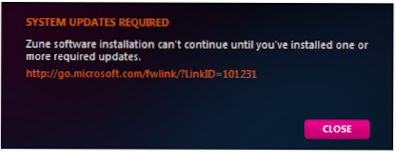
Die Zune-Software von Microsoft ist ein sehr guter Media-Player, und das neueste 4.0-Update fügt einige nützliche Funktionen hinzu. Wie bei den meisten Microsoft-Produkten überprüft das Zune-Installationsprogramm jedoch, ob Ihre Windows-Updates aktiviert sind, und fährt mit der Installation fort. Diese Prüfung verhindert, dass Unternehmens- oder Offline-Benutzer die neue Zune 4.0-Software installieren können.
Die meisten Unternehmensnetzwerke verfügen über Richtlinien, die verhindern, dass Windows Updates ausgeführt werden, da Updates Unternehmens- oder Unternehmensinstallationen beschädigen können.

In diesem Rezept wird erläutert, wie Sie die Zune 4.0-Software installieren, ohne nach Windows-Updates oder nach solchen ohne Internetverbindung zu suchen. Dies erfordert entweder entweder Winzip (nicht kostenlos, hier testen) oder 7z (kostenlos, komm her) installiert.
1. Herunterladen die Zune 4.0-Software von der Microsoft Zune-Seite in einen Ordner auf Ihrem Desktop.
2. Sobald die EXE-Datei heruntergeladen wurde, Klicken Sie mit der rechten Maustaste auf die Datei und wechseln Sie in das Winzip- oder 7zip-Kontextmenü und wählen Sie Extrahieren Sie nach "zunesetuppkg-x86 \"

3. Wechseln Sie nach dem Extrahieren zu diesem neuen Ordner, zunesetuppkg-x86, und gehen Sie dann in den Paketordner.

2. Hier sehen Sie 3 .msi-Dateien. Zune-es.msi, Zune-fr.msi und Zune-x86.msi.

3. Führen Sie das Zune-x86.msi aus, und das Zune 4.0-Installationsprogramm wird gestartet. Durch die direkte Ausführung von .msi sollte nicht geprüft werden, ob Windows-Updates aktiviert sind, und es sollte auch nicht nach Updates gesucht werden (Benutzer von Corp / Enterprise dürfen die Software installieren und auch ohne Internetverbindung, um sie zu installieren auch).
4. Gehen Sie nach dem Abschluss zu Ihrem Startmenü oder Desktop, starten Sie die neue Zune 4.0-Software und erleben Sie Musik auf neue Art und Weise in Zune!
-Windows 7 Benutzer-
Dies funktioniert auch in Win7, allerdings müssen Sie einen zusätzlichen Schritt ausführen, um die Arbeit zu ermöglichen.
In Schritt 3 müssen Sie die Datei zune-x86.msi nicht direkt ausführen. Klicken Sie mit der rechten Maustaste auf die Datei und wählen Sie "Kompatibilitätsprobleme beheben". Es führt einen Test aus, klickt dann auf Start the Program und sollte die Zune 4.0-Software installieren können.
Dieses Rezept wurde unter Windows XP und Windows 7 getestet.

